사무용 또는 교육용으로 최적화된 가성비 노트북, HP 15s-eq2259AU에 대해 이야기해보려고 합니다. 이 노트북은 가격 대비 뛰어난 성능과 편리한 기능을 갖추고 있어 많은 이들의 관심을 끌고 있습니다. 다양한 작업을 위해 최적화된 디자인과 편의성, 그리고 탁월한 성능으로 HP 15s-eq2259AU는 여러분의 일상을 편리하고 즐겁게 만들어줄 것입니다.
HP 15S-EQ2259AU 15.6인치 노트북 소개
현재 40만 원대에 판매되고 있는 HP 15.6인치 노트북입니다. 라이젠 7 5700U CPU를 장착하여 사무용 및 교육용으로 최적화된 가성비 노트북으로, 저렴한 가격에 뛰어난 성능과 편의성을 제공합니다.
HP 15S-EQ2259AU는 15.6" FHD 디스플레이를 탑재한 노트북으로, AMD Ryzen7 5700U CPU와 AMD Radeon Graphics를 특징으로 합니다. 또한 8GB DDR4 RAM과 512GB PCle NVMe M.2 SSD를 포함하고 있어 고성능 작업에도 충분한 성능을 발휘합니다. 게이밍 노트북으로는 미흡하지만, 포토샵이나 간단한 영상 편집과 같은 작업에 충분한 성능을 제공합니다.
노트북의 크기는 가로 358.5mm, 세로 242mm, 두께 17.9mm이며 무게는 1.69kg로, 휴대성을 고려한 디자인입니다.

쿠팡 파트너스 활동의 일환으로, 이에 따른 일정액의 수수료를 제공받습니다.
성능 및 편의성
AMD Ryzen7 5700U 프로세서와 AMD Radeon 내장 그래픽 카드를 탑재하여 고사양 프로그램을 실행하기에 충분한 성능을 제공합니다. 특히 8 코어 16 스레드와 512GB SSD가 포함되어 있어 빠른 부팅 및 응답 속도를 보장합니다.
HP 15s-eq2259AU는 다양한 포트와 편의 기능을 제공합니다. 45분 만에 50% 이상 충전되는 고속 충전이 가능하며, 풀사이즈 키보드와 숫자 패드를 탑재하여 문서 작업에 용이합니다. 또한 탁월한 배터리 수명과 휴대성으로 외부 환경에서도 편리하게 사용할 수 있습니다.

좌측 단자에는 전원, USB A(5GB) 포트 2개가 있고, 우측 단자에는 SD카드 슬롯과 오디오/마이크 3.5 단자, USB - C(5 Gbps), HDMI 1.4B 포트가 있습니다. 이 정도 포트 구성이면 추가로 허브를 구입할 필요 없이 충분히 사용가능하겠네요.


| OS | Free DOS |
| CPU | AMD Ryzen7 5700U Processor |
| 색상 | 내추럴 실버 |
| 메모리 | 8GB DDR4 3200 Mhz RAM x 1 Slot |
| 그래픽 | AMD Radeon Graphics |
| 저장공간 | 512GB PCle NVMe M.2 SSD |
| 디스플레이 | 39,6 cm(15.6") FHD(1920x1080), 안티 글래스, 250니트 |
| 무선 LAN | Realtek Wi-Fi 6 , Bluetooth 5 |
| 배터리 | 41Wh Li-io |
| 크기/무게 | 358.5 X 242 X 17.9mm / 1.69kg |
사용성 및 화면

15.6인치 FHD 디스플레이는 안티 글레어 기술을 적용하여 야외에서도 시인성이 뛰어나며, 스피커는 듀얼로 탑재되어 풍부한 사운드를 제공합니다. 때문에 유튜브나 넷플릭스 같은 영상 시청으로도 좋습니다. 생각보다 사운드가 웅장하네요. 또한 Ture Vision HD 카메라와 듀얼 어레이 마이크가 포함되어 있어 화상 회의 및 커뮤니케이션에 용이합니다. AI 기술을 활용하여 주변 소음을 제거하여 음성 품질을 향상합니다.
결론
HP 15s-eq2259AU는 가격 대비 뛰어난 성능과 편의성을 제공하는 사무 및 교육용 노트북으로, 다양한 작업에 탁월한 성능을 발휘합니다. 특히 AMD Ryzen7 5700U 프로세서와 512GB SSD를 탑재하여 빠른 응답 속도와 탁월한 작업 성능을 제공하며, 휴대성과 배터리 수명도 우수합니다. 사용자들은 편리한 디자인과 뛰어난 성능으로 많은 만족감을 느끼고 있으며, 가성비 노트북으로 강력히 추천합니다.
HP 2023 노트북 15S-EQ2259AU 윈도우 11 설치 방법
프리도스로 윈도우11 OS를 직접 설치해야 합니다. 윈도우 설치 방법은 어렵지 않으니 가격이 저렴한 프리도스를 구입하셨다면 다음의 절차를 참고해서 설치해 보세요.
1. 전원을 켜고 esc 버튼을 연타합니다.
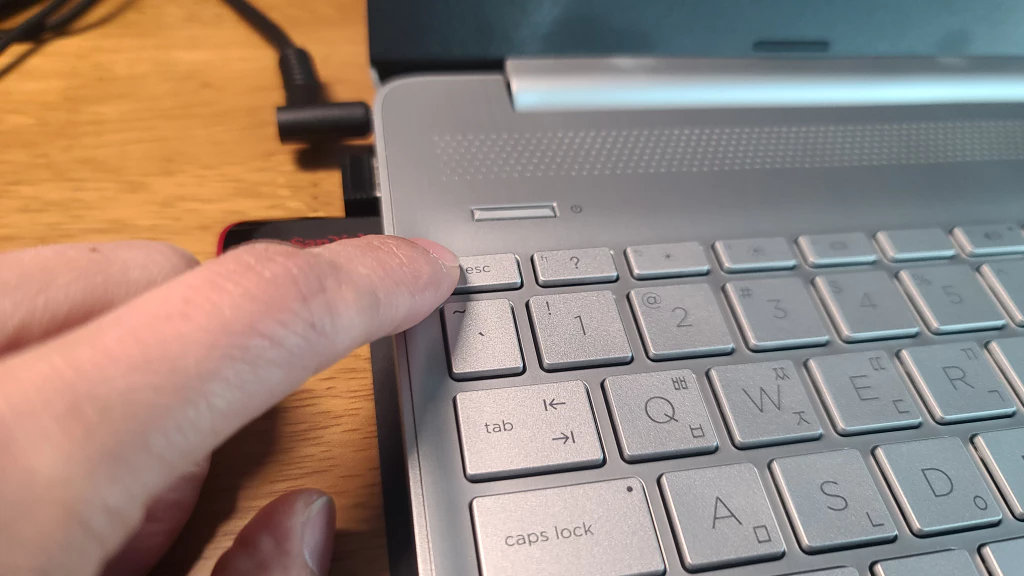
2. Startup Menu가 나오면 F9키를 눌러 Boot Menu로 진입합니다.
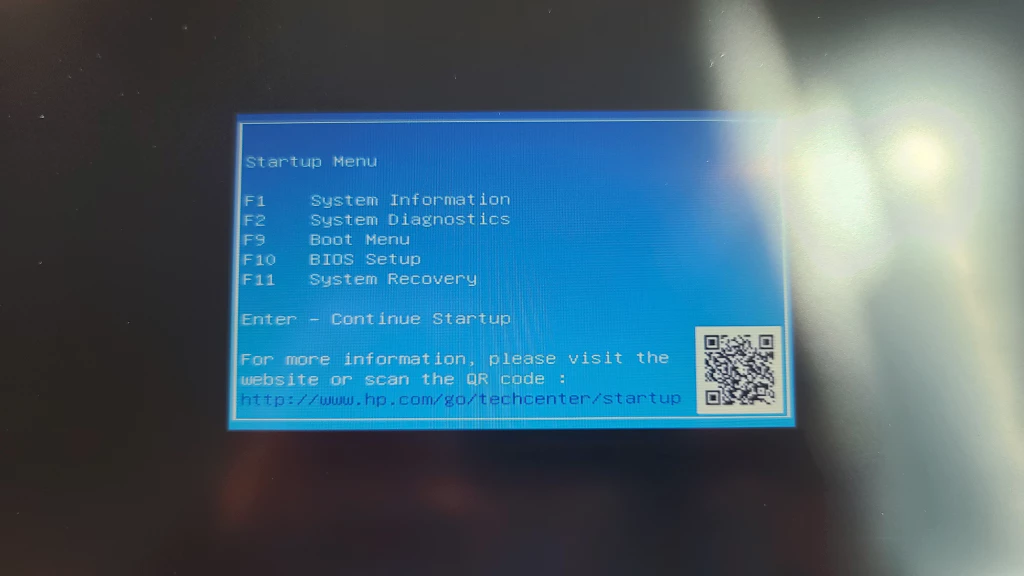
3. 부트 메뉴에서 USB를 부팅을 선택합니다.
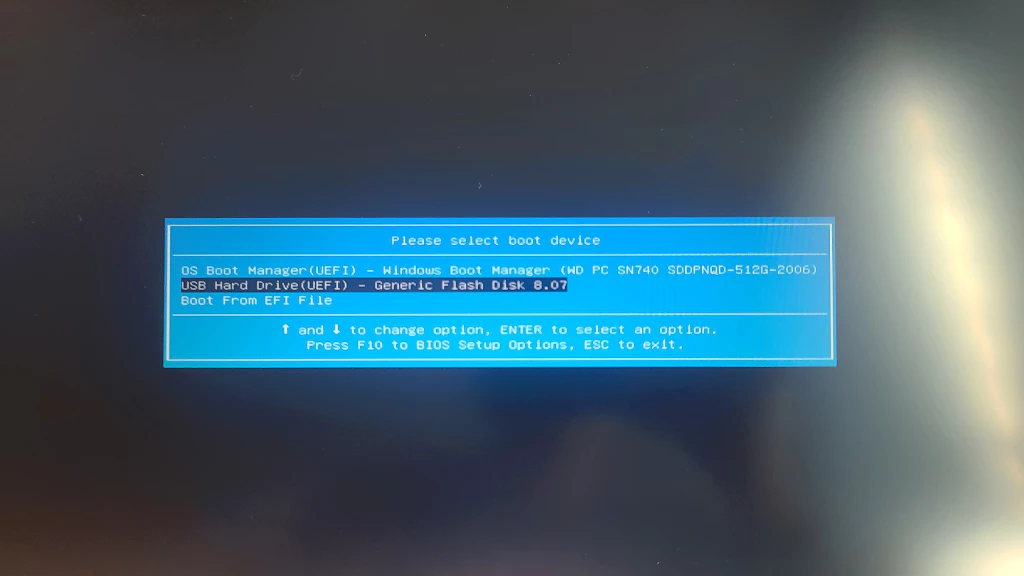
4. 윈도우 설치 절차에 따라 진행합니다.
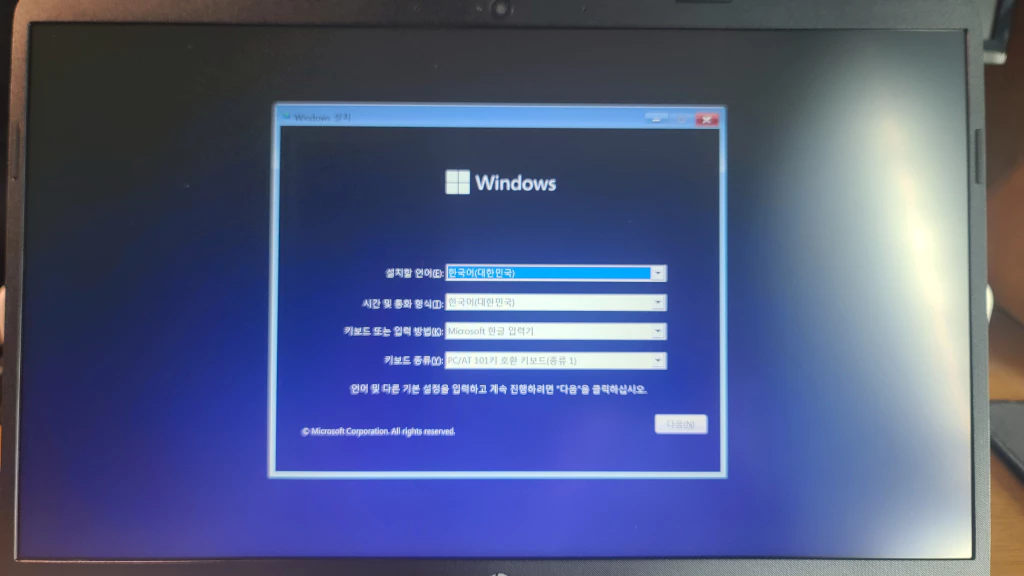
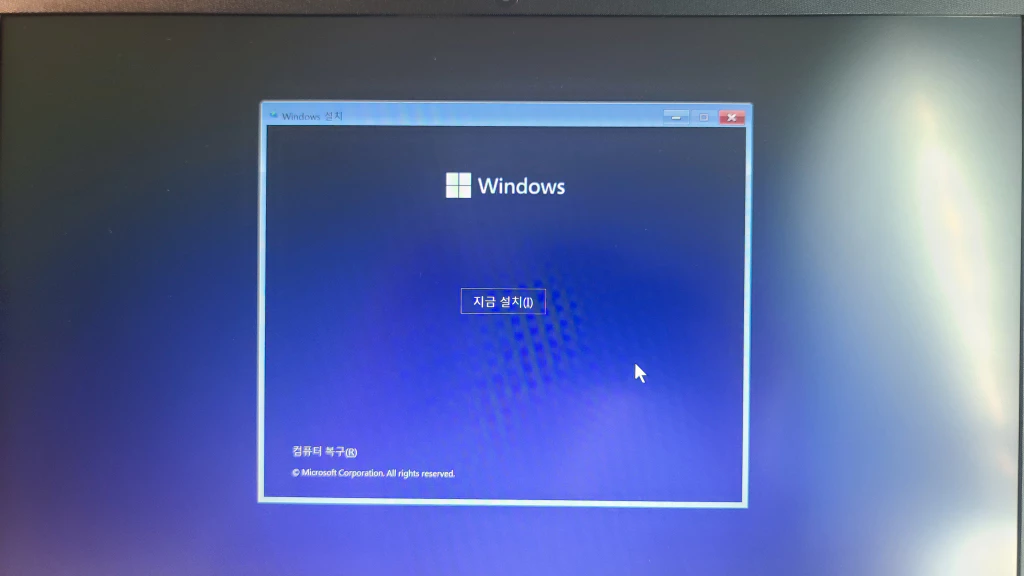
5. 윈도우 정품 인증에서는 제품 키가 없음을 선택하면 됩니다.
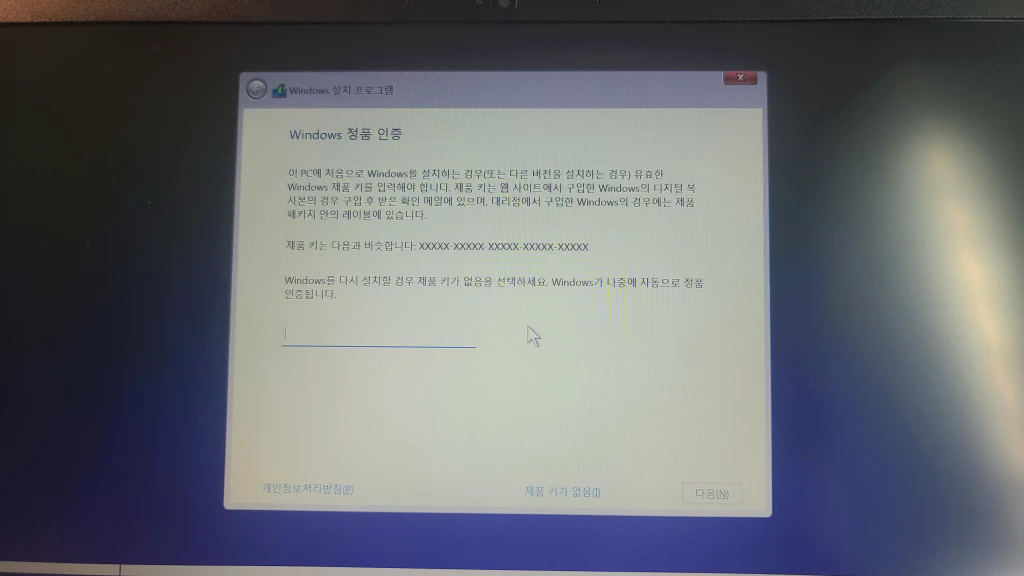
6. 설치할 OS 버전을 선택하세요.
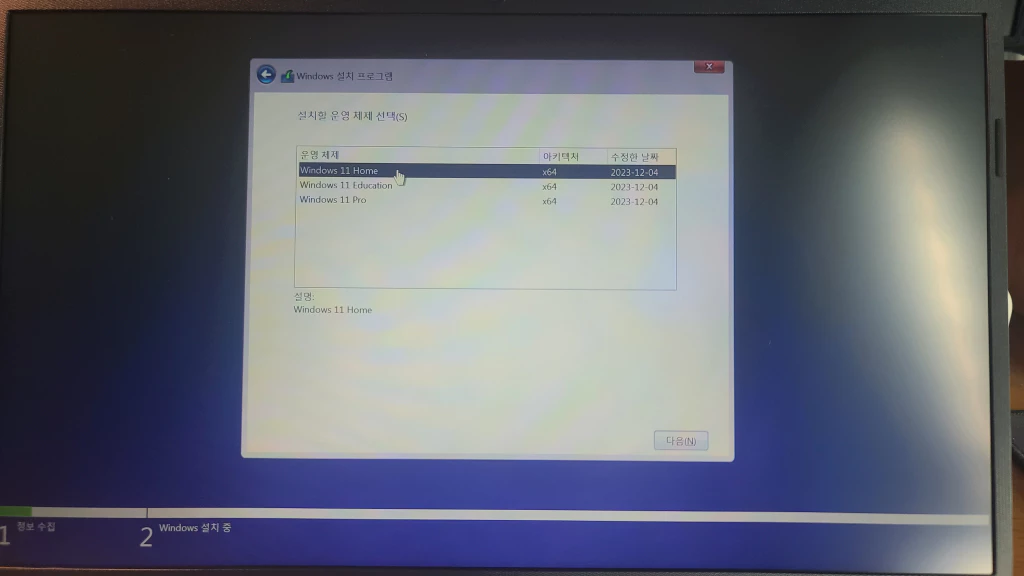
7. 윈도우 사용 조건에 동의합니다.
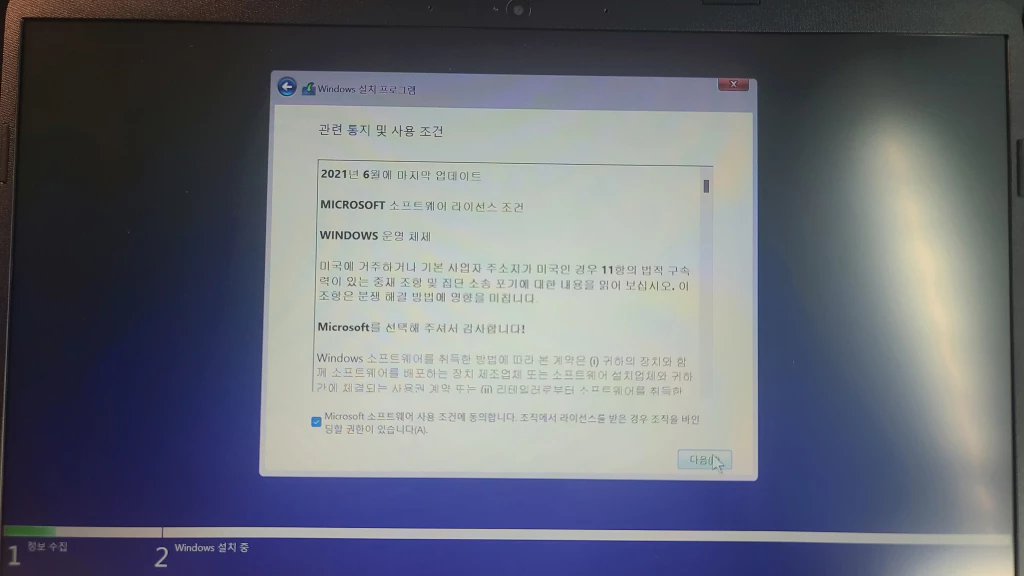
8. 설치 유형을 선택합니다. 처음 설치한다면 사용자 지정을 선택합니다.
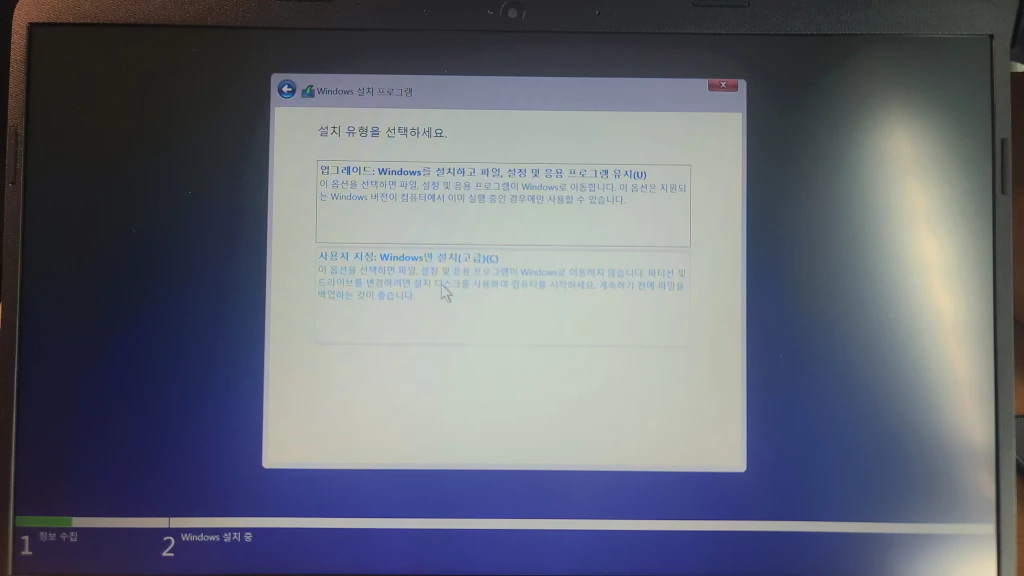
9. 윈도우를 설치할 드라이브를 선택합니다.
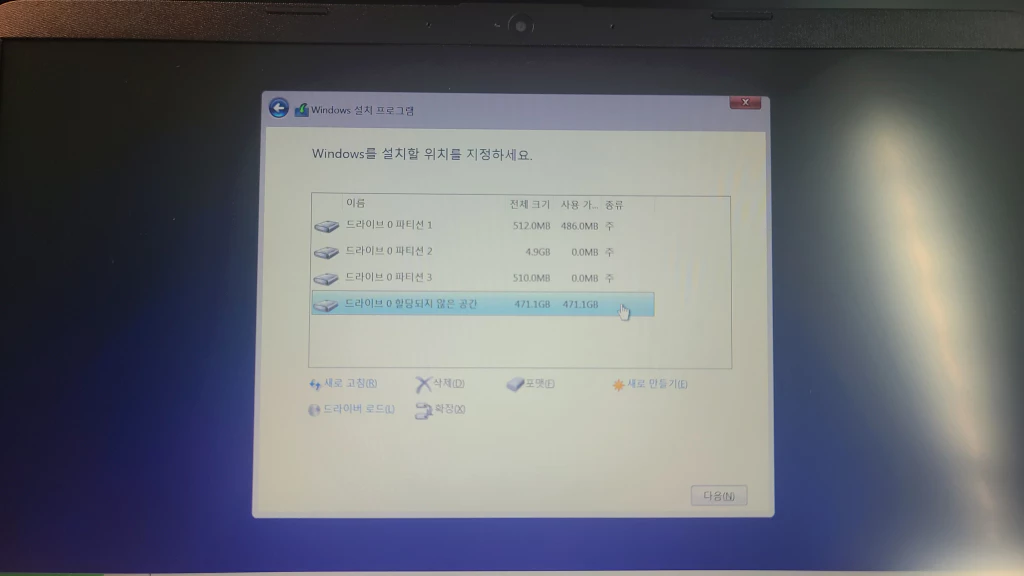
10. 윈도우가 자동으로 설치됩니다. 이제 재부팅 후 윈도우로 진입할 때까지 기다리면 됩니다.
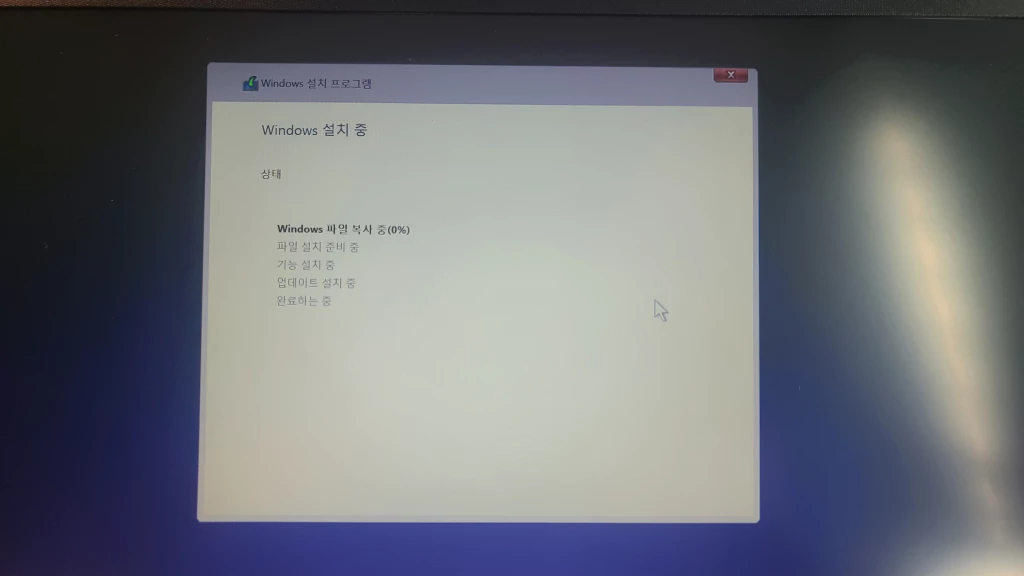
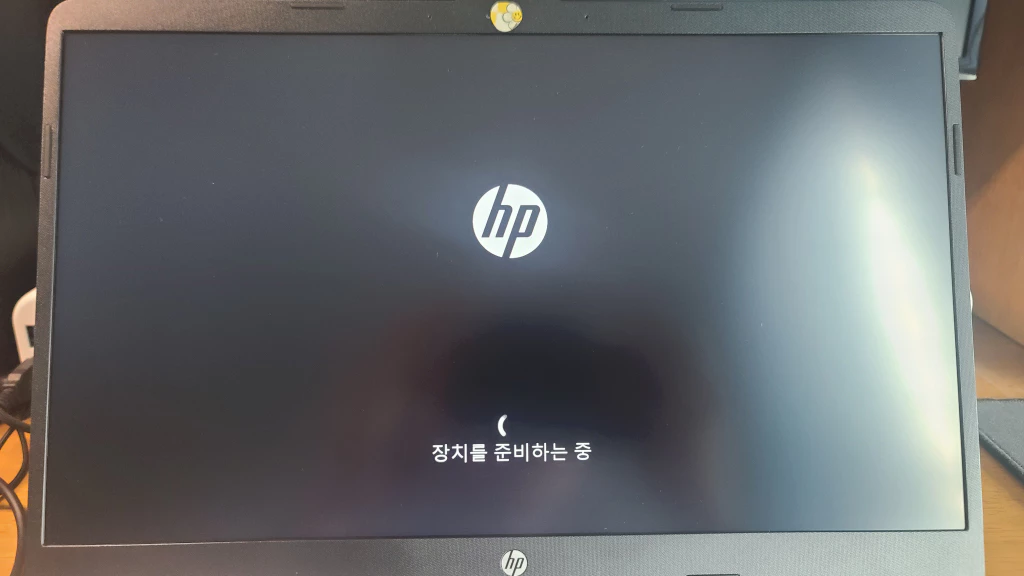
11. 윈도우 초기 설정을 완료합니다.
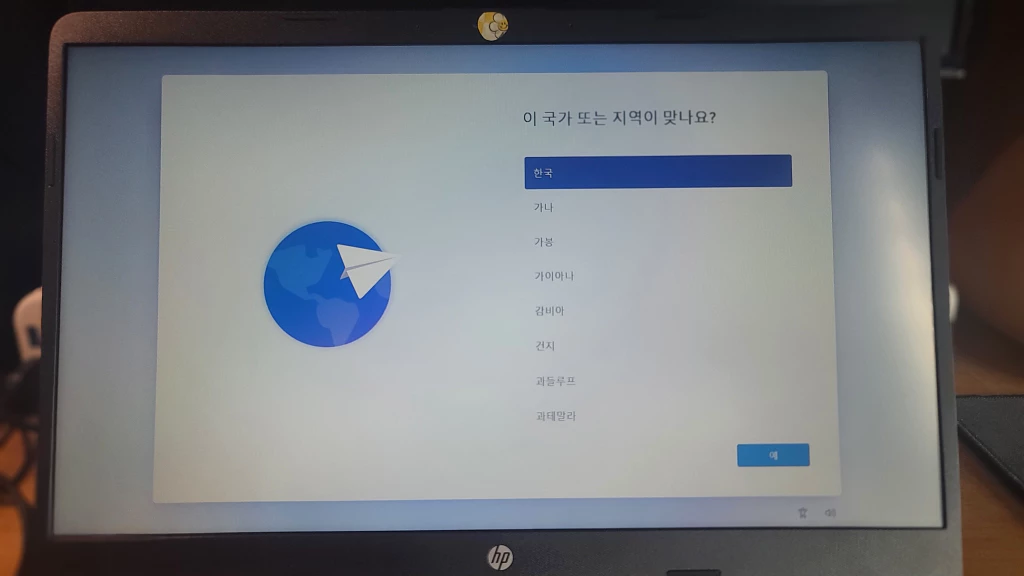


댓글